Windows 10 umožňuje přeinstalovat operační systém a odinstalovat aktualizace z možností odstraňování problémů
Možnosti odstraňování problémů jsou součástí prostředí Windows Recovery Environment. Umožňují vám opravit instalaci systému Windows, odstranit nežádoucí ovladače, vstoupit do nouzového režimu a tak dále. V systému Windows 10 společnost Microsoft přidala další možnosti, které vám umožní přeinstalovat operační systém a také odstranit nežádoucí aktualizace.
Windows Update je velmi důležitou součástí systému Windows. Společnost Microsoft používá tuto službu k redistribuci bezpečnostních záplat, přidávání nových funkcí a zlepšování uživatelské zkušenosti a výkonu operačního systému. Někdy však tyto záplaty mohou poškodit operační systém a zabránit jeho spuštění. Pokud dojde k regresi, je možnost odebrat problematickou aktualizaci z prostředí obnovy mimořádně užitečná.
Zde je návod, jak můžete vyzkoušet a otestovat Přeinstalujte systém Windows a Odinstalovat aktualizace funkce v technickém náhledu Windows 10.
Chcete-li získat přístup k funkci Odinstalovat aktualizace, proveďte následující.
- Zavést do Možnosti odstraňování problémů. Na displeji se objeví následující obrazovka:

- Klepněte na ikonu Odstraňování problémů. Zde najdete funkci Uninstall Preview Updates:
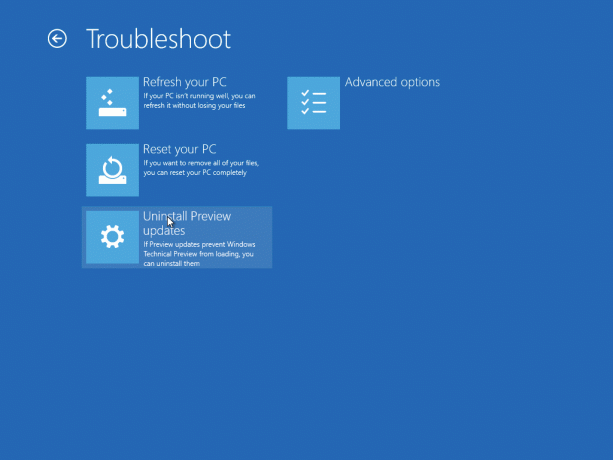
Pro přístup k funkci Reinstall Windows je potřeba nabootovat z instalačního média, např. Windows DVD nebo spouštěcí USB flash disk..
- Spusťte systém z instalačního média, dokud se na obrazovce nezobrazí dialogové okno Install.
- Klikněte na odkaz Opravit v instalačním programu:
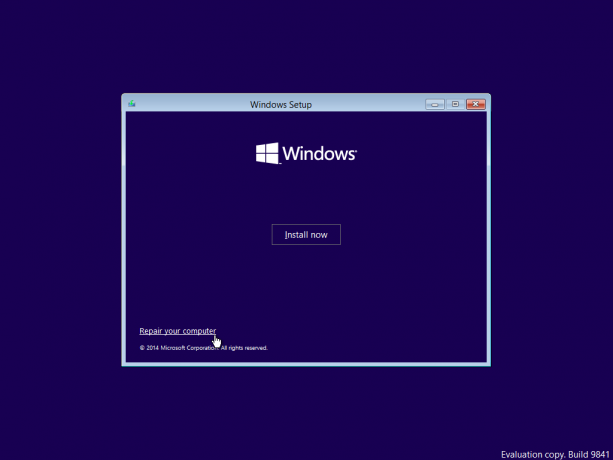
- Dále klikněte na ikonu Odstraňování problémů:

- K dispozici budou možnosti Přeinstalovat Windows pomocí tohoto média a Odinstalovat aktualizace:

A je to. Tyto funkce vypadají velmi slibně a mohou vám ušetřit čas, když je instalace Windows poškozena aktualizací nebo když potřebujete přeinstalovat operační systém.


